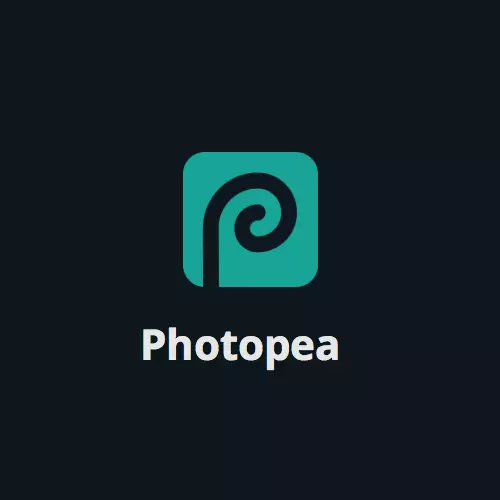
På internettet er der mange grafiske redaktører til at producere eventuelle manipulationer med billeder. Sådanne programmer har oftest brug for at downloade og installere på en computer. Men når du har brug for hurtigt at udføre et projekt eller simpelthen, er der intet ønske om at vente på slutningen af download og installere software, specialiserede websteder kommer til redning. I dag vil vi se på PhotoOpea - online editor.
Gå til PhotoOpea hjemmeside
Begyndelsen af arbejdet
Webstedets grænseflade svarer meget til mange Adobe Photoshop - alle elementer i arbejdsområdet er bekvemt placeret, funktionerne fordeles af faner, samt yderligere vinduer med separate værktøjer. Fotopea giver dig mulighed for straks at begynde at arbejde takket være den hurtige startmenu. Her kan du oprette et nyt projekt, åbent gemt på en computer eller gå til Demozhim.
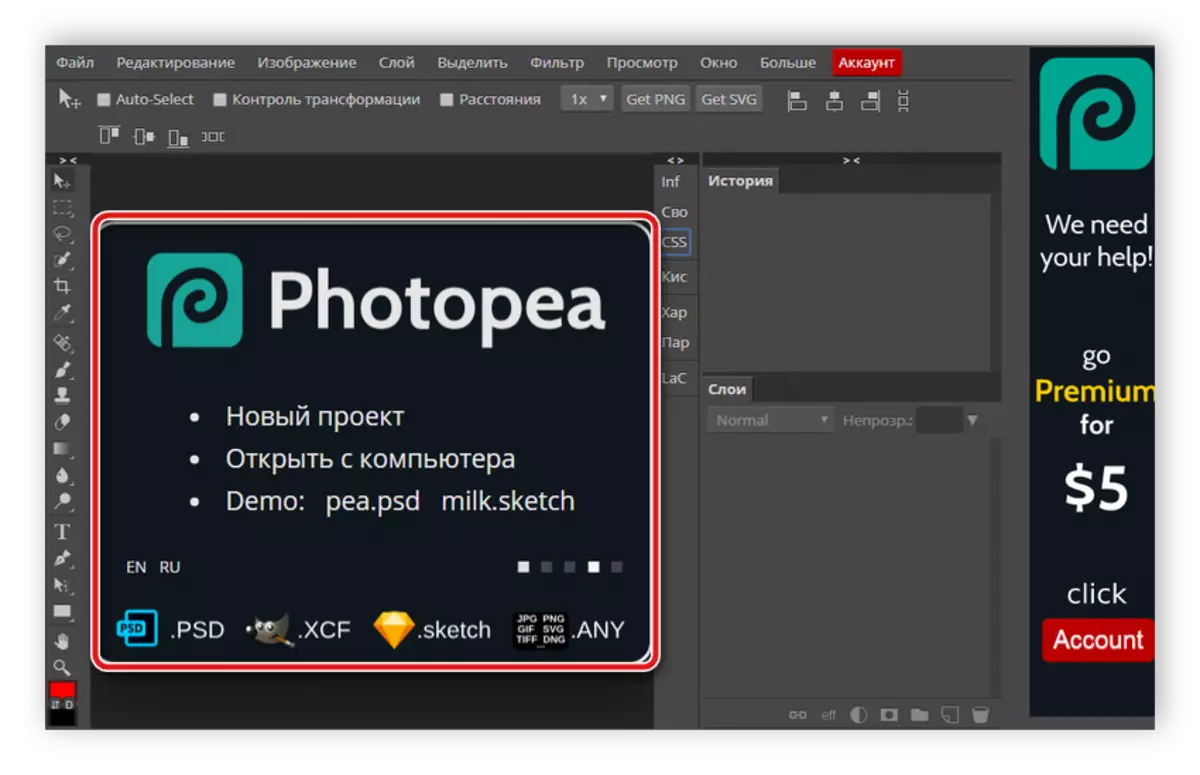
Toolbar.
Hovedværktøjerne er placeret på et lille panel til venstre for arbejdsområdet. Det er placeret alle de nødvendige elementer, der kan være nødvendige for at redigere billedet. For eksempel kan du vælge en pipette for at bestemme farven eller bruge en blyant eller håndtag for at oprette dit eget mønster. Derudover er panelerne: lasso, hælde, genoprette børste, værktøjstekst, sløring, viskelæder og beskæring.
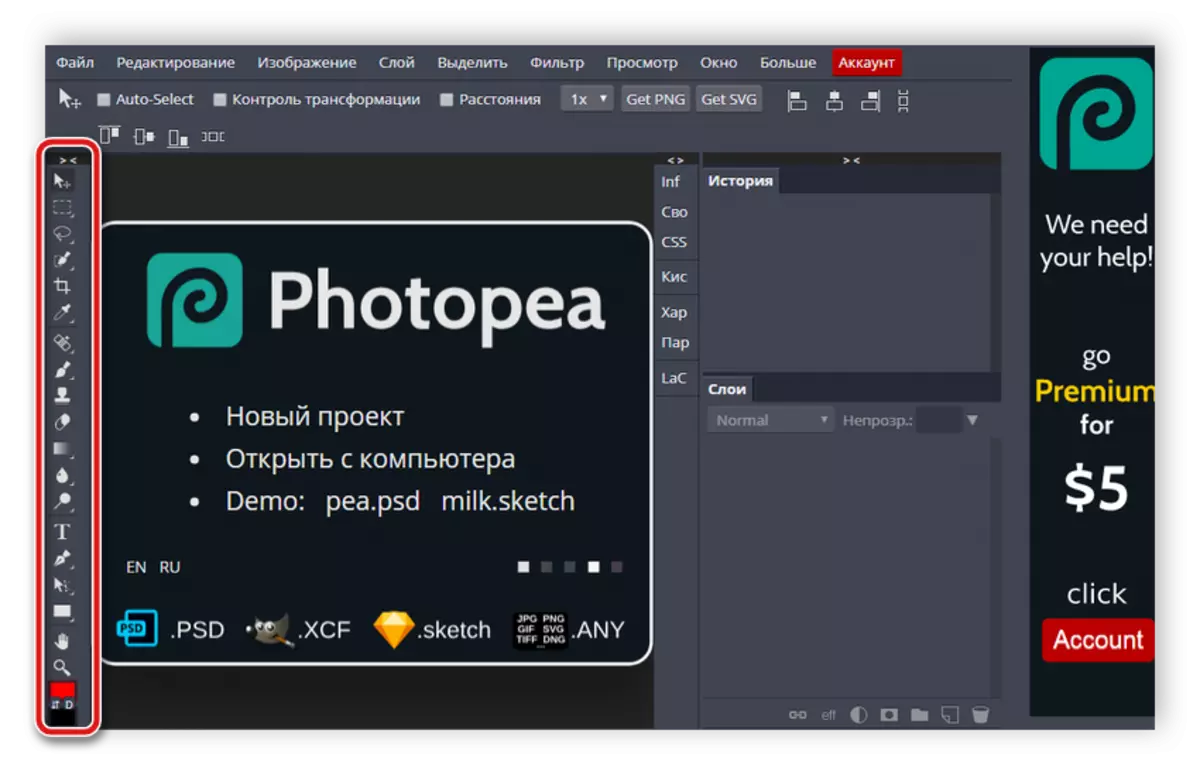
Arbejde med tekst.
Som nævnt ovenfor er tekstelementet til stede på værktøjslinjen. Med det har du adgang til oprettelsen af påskrifter af enhver type på lærred eller billede. Photopea tilbyder brugere at vælge et af de indstillede fonts-indstillet, konfigurere størrelsen af tegnene, vælge Orienteringen og anvende yderligere parametre. Da skrifttyperne har et stort antal, skal du bruge en særlig linje til at "finde" for nem søgning.
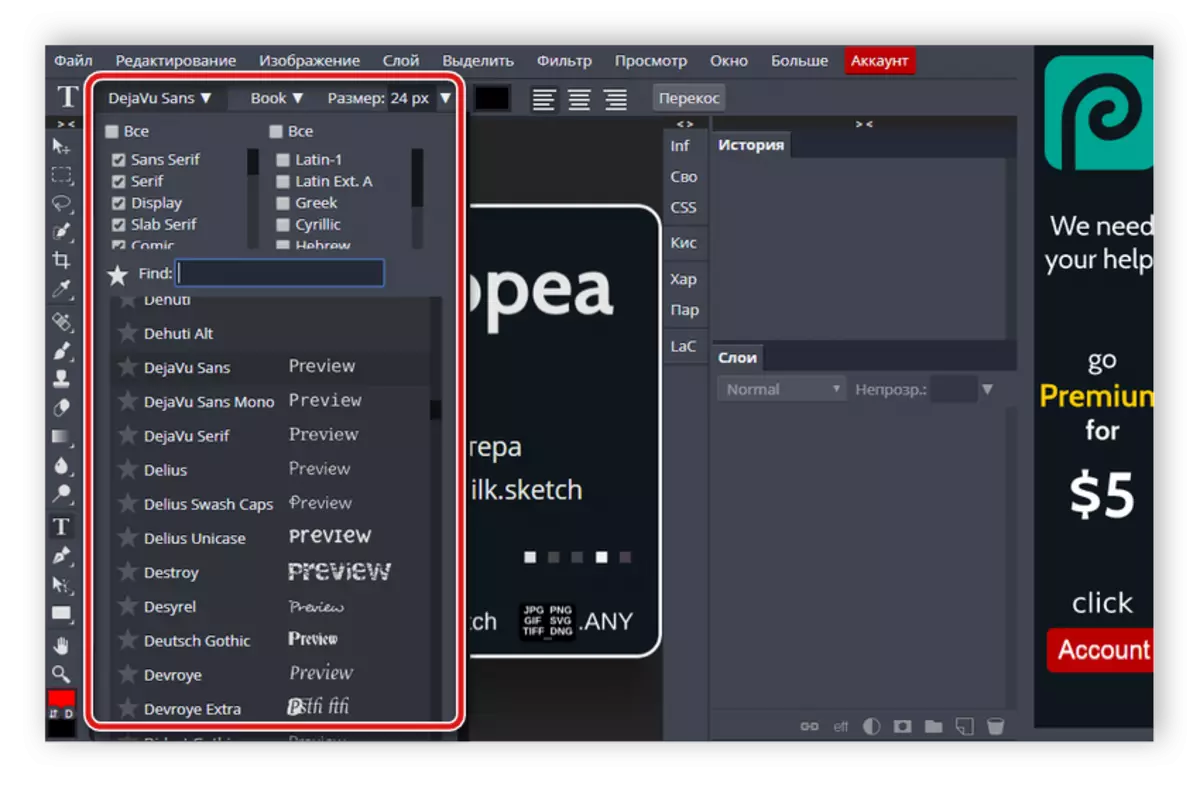
Farvepaletten
Det er vigtigt, at enhver grafisk editor tillader brugere at indstille de nødvendige farver. Paletten installeret i fotopea giver mulighed for at vælge den ønskede farve, konfigurere skyggen og lysstyrken. Derudover er manuel indgang af RGB- eller HTML-værdier til rådighed.
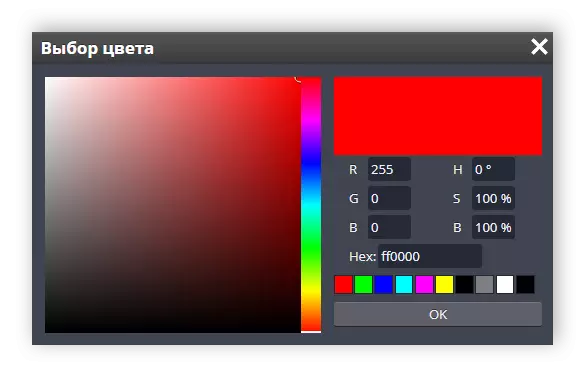
Tuning børste
Mange bruger en grafisk editor til at oprette deres egne tegninger. Bedst af alt denne proces udføres ved hjælp af en børste. De fleksible indstillinger af dette værktøj i Online Service PhotoOpea vil gøre det muligt at vælge den perfekte form, størrelse, scatter og farve dynamik. Børsterformer vises direkte i installationsvinduet i forhåndsvisningsminiaturerne.
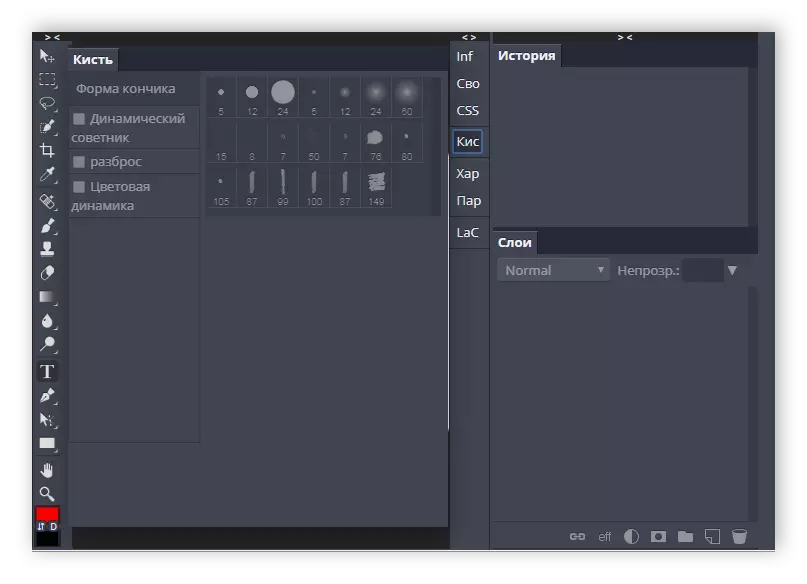
Billedkorrektion
I de sidste faser af at arbejde med projektet skal du udføre farvekorrektion. Specielle indbyggede funktioner hjælper. De er i en separat fane på toppen og sorteret gennem vinduerne. Du har adgang til justering af lysstyrke, kontrast, judt, eksponering, mætning, gradient, sort og hvidbalance. I samme fane udføres, redigere størrelserne på lærredet, billederne og transformationen, hvis det er nødvendigt.
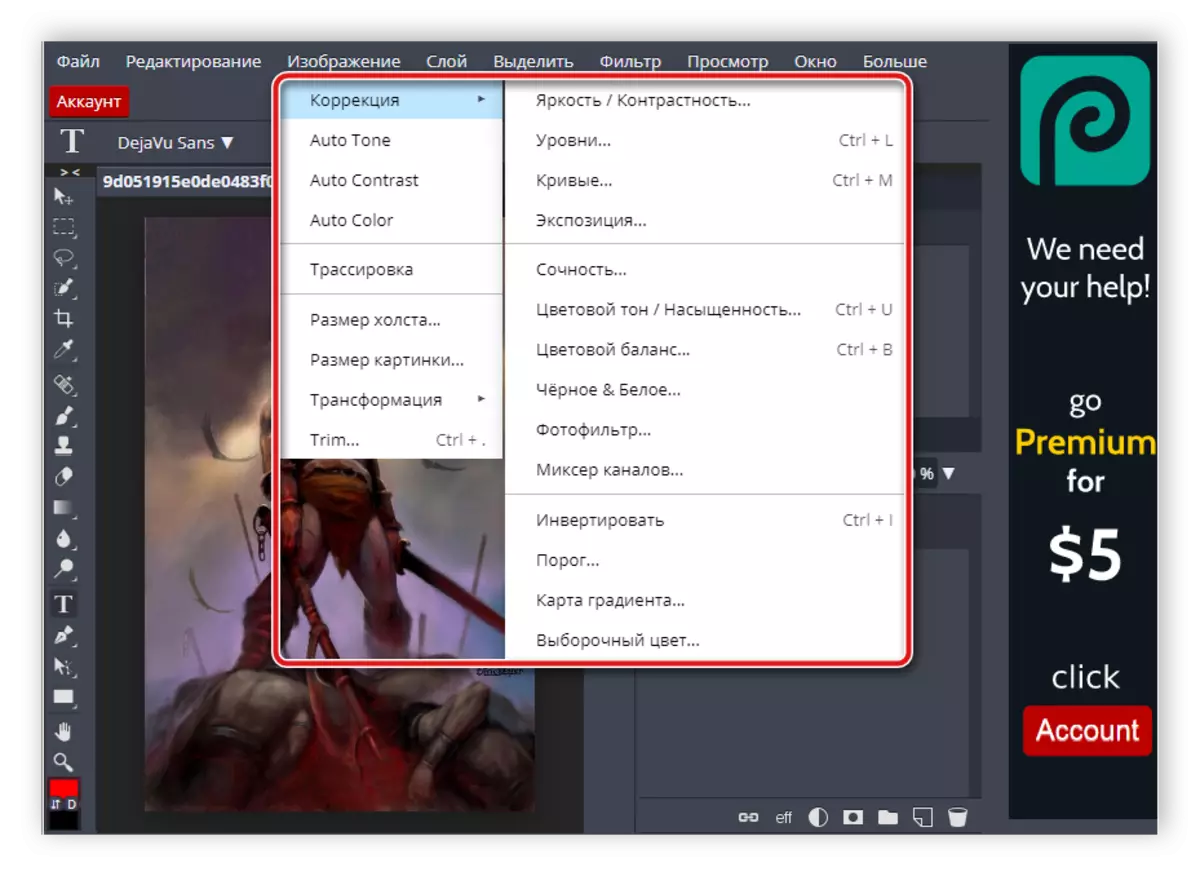
Arbejde med lag
Ofte består projekter af et stort antal forskellige elementer, billeder. Det er lettere at arbejde med dem, når der er en fordeling på lagene. Fotopea Denne funktion er indbygget i. Alle manipulationer er lavet i et separat vindue på arbejdsområdet. Her kan du oprette et lag, tilføje en lagmaske, slette eller deaktivere noget. Ovenfor er vinduet, hvor handlingshistorien med et bestemt lag vises.
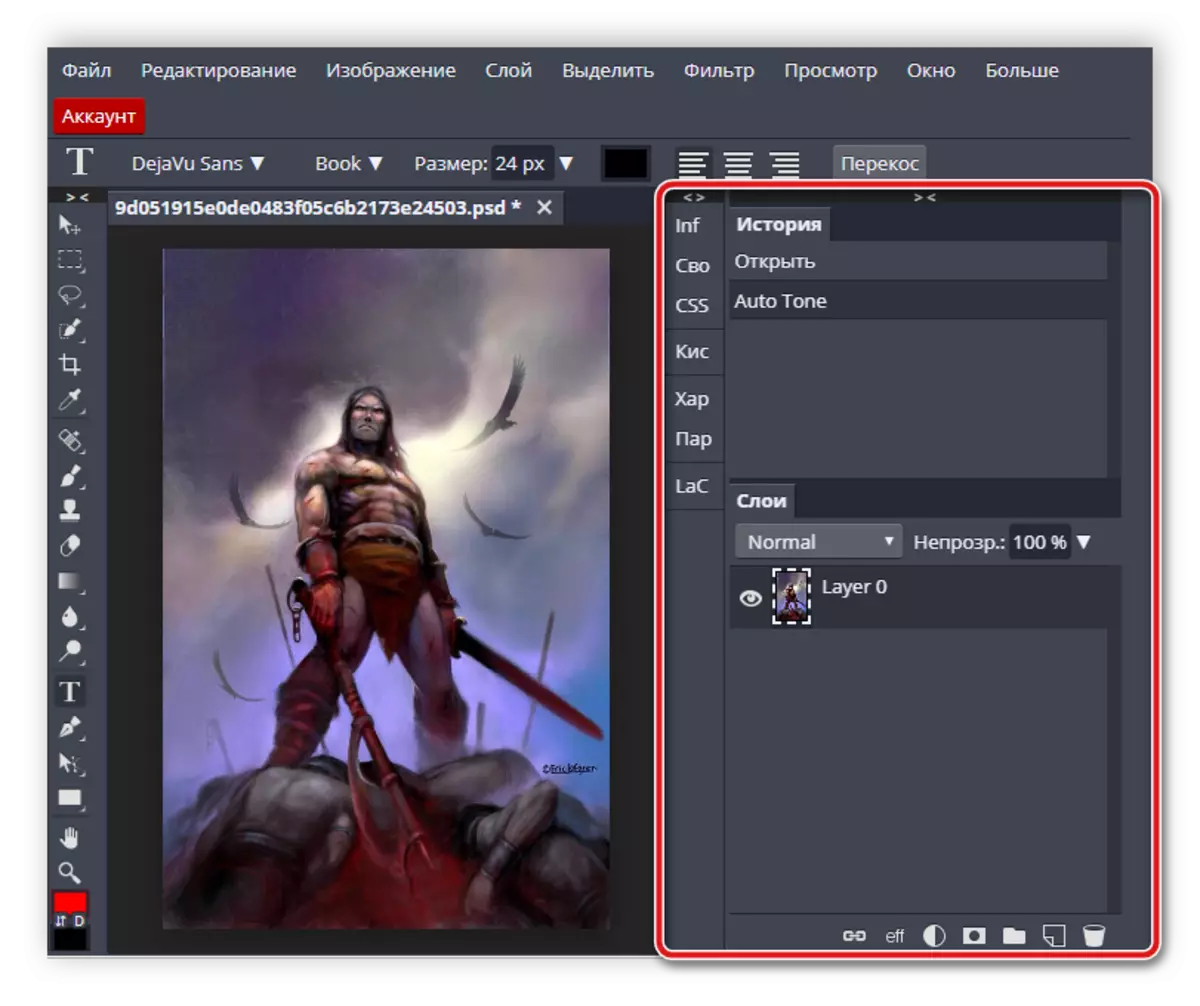
Øverst på arbejdsområdet i en separat fane er der placeret yderligere værktøjer til arbejde med lag. Med deres hjælp er det skabt for at skabe nye elementer, brugen af stil, duplikering, tilføjer en ramme, konverteres til en smart genstand og manipulation med en gruppe lag.
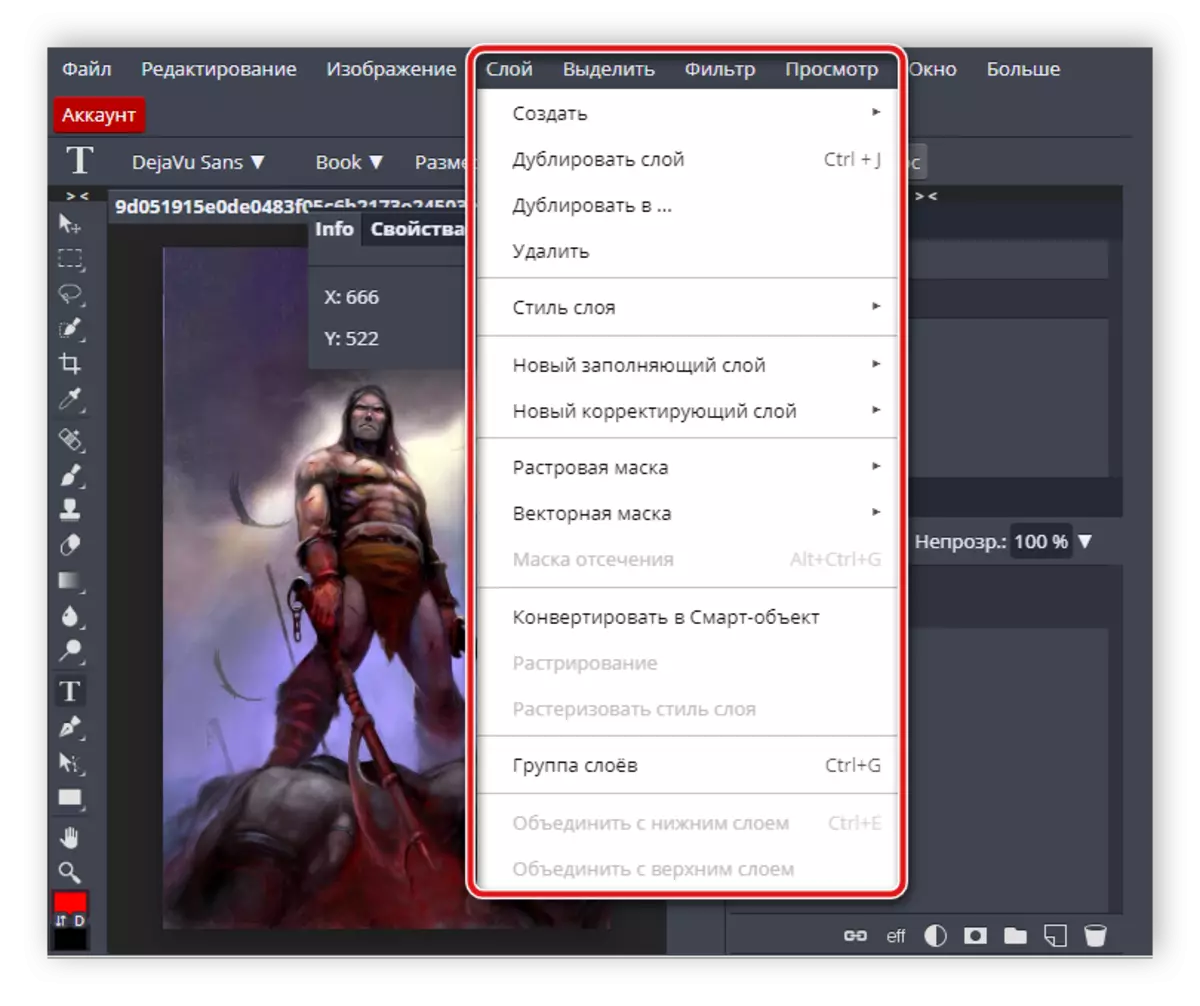
Applikationseffekter
Den pågældende onlinetjeneste giver brugerne mulighed for at vælge et stort antal visuelle effekter, der gælder for individuelle billeder eller hele projektet. En af de mest interessante effekter er flydende. I et separat vindue, der bruger et af de tilgængelige værktøjer, transformeres de enkelte områder af billedet, hvilket skaber effekten af transformation i en væske. Du kan vælge en af typer af dette værktøj og flytte skyderen, konfigurere sine parametre.
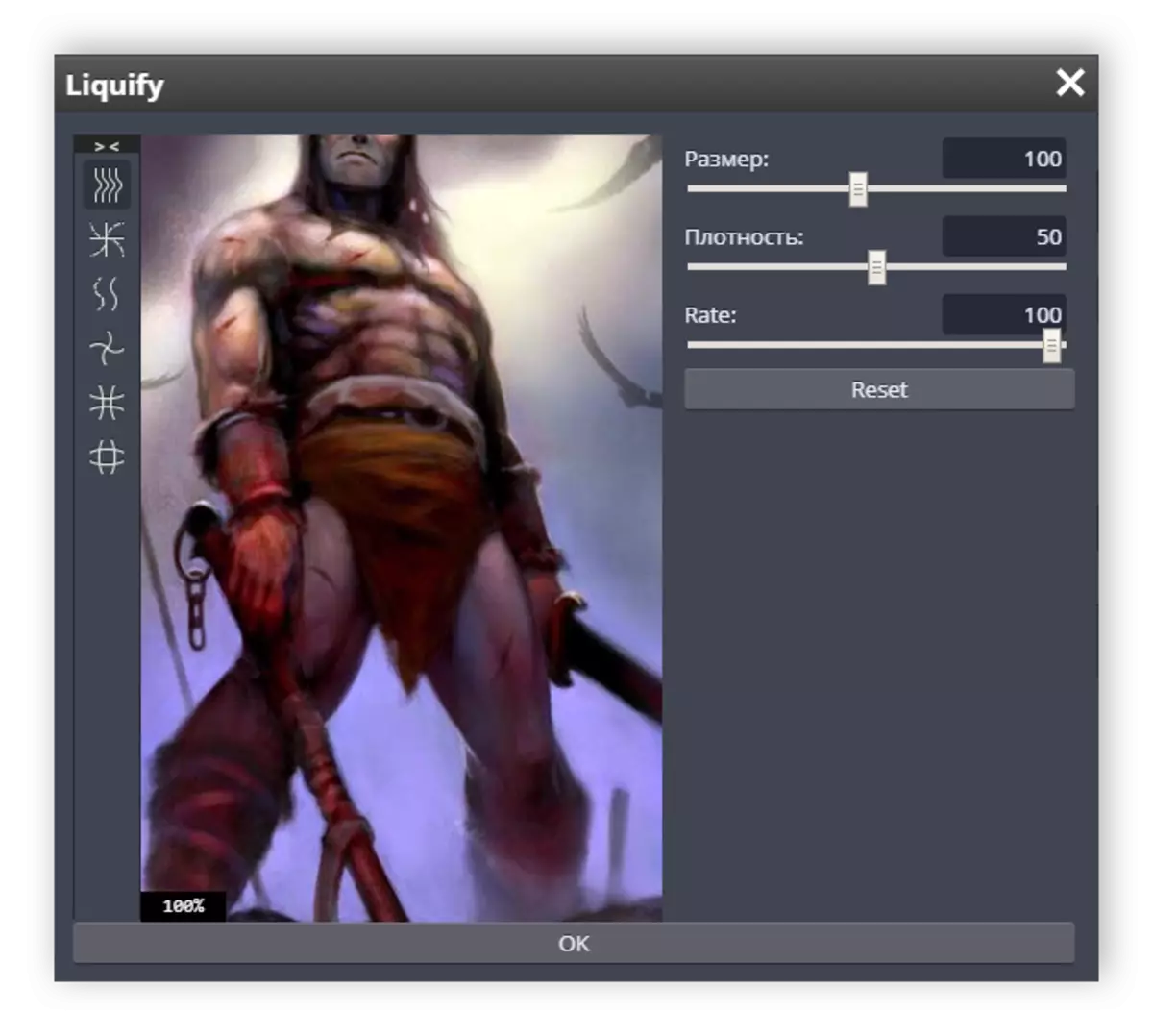
Værdighed
- Støtte til russisk sprog
- Fri brug;
- Bekvem beliggenhed af elementerne i arbejdsområdet;
- Fleksibel værktøjskonfiguration;
- Tilstedeværelsen af virkninger og filtre.
Fejl
- Nogle funktioner er kun tilgængelige i Premium-version;
- Langsom arbejde på svage computere.
Fotopea er en simpel og bekvem online service, der giver dig mulighed for at arbejde med billeder. Dens funktionalitet vil glæde ikke kun nybegyndere, men også erfarne brugere, der tidligere var bekendt med specialiseret software. Dette websted er perfekt i tilfælde, hvor der ikke er behov for eller ønsker at arbejde i programredaktører.
